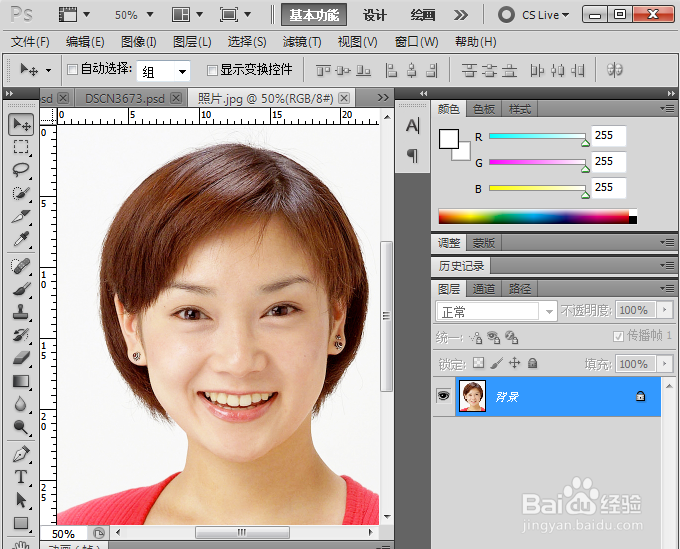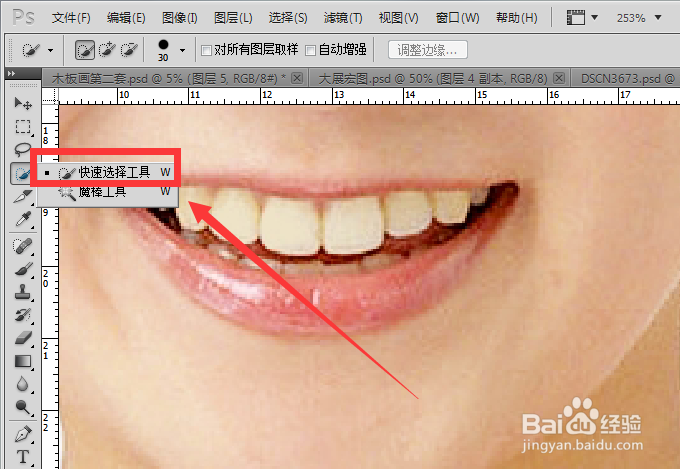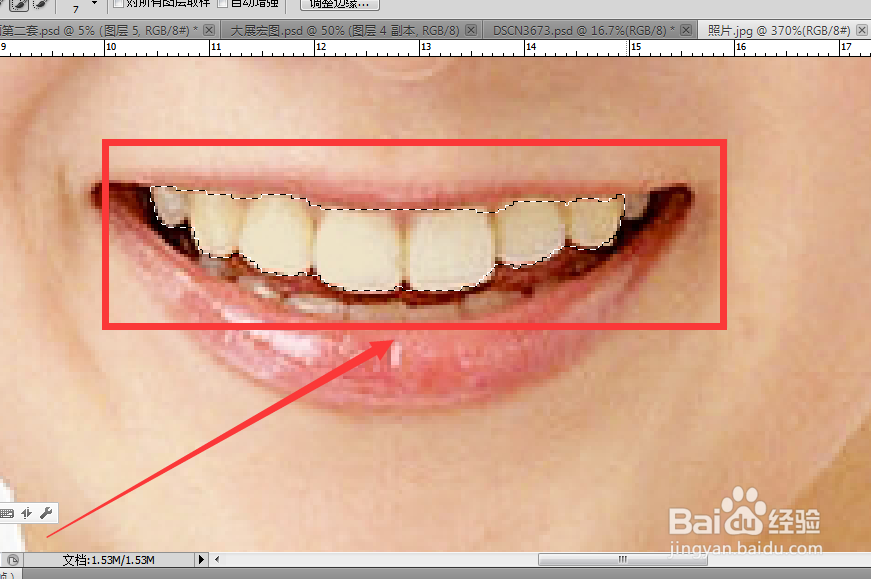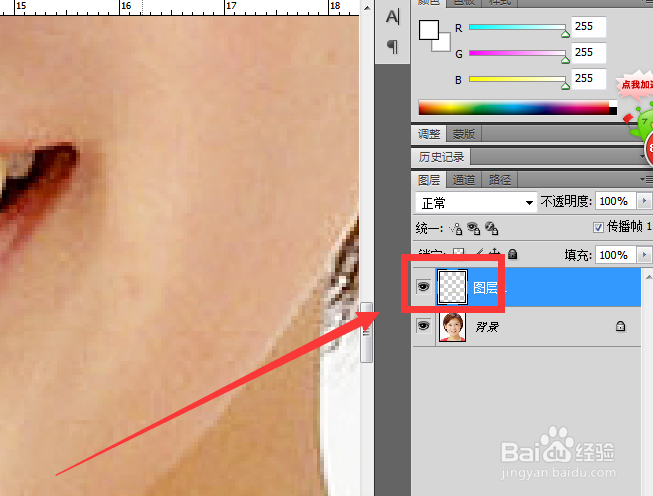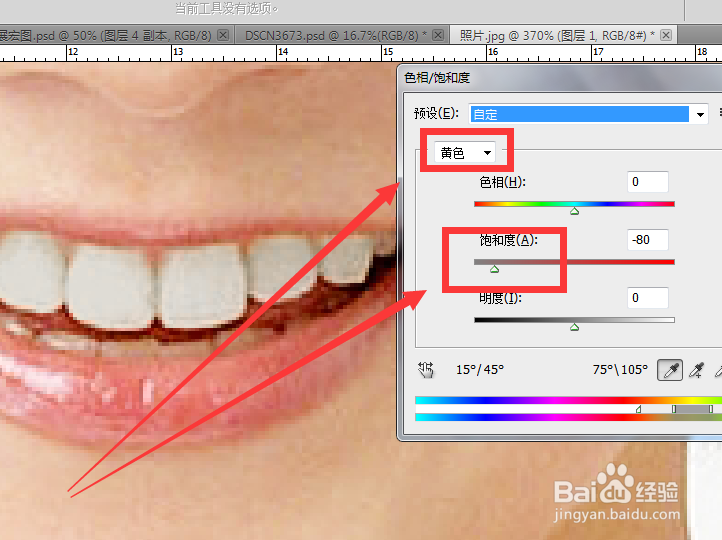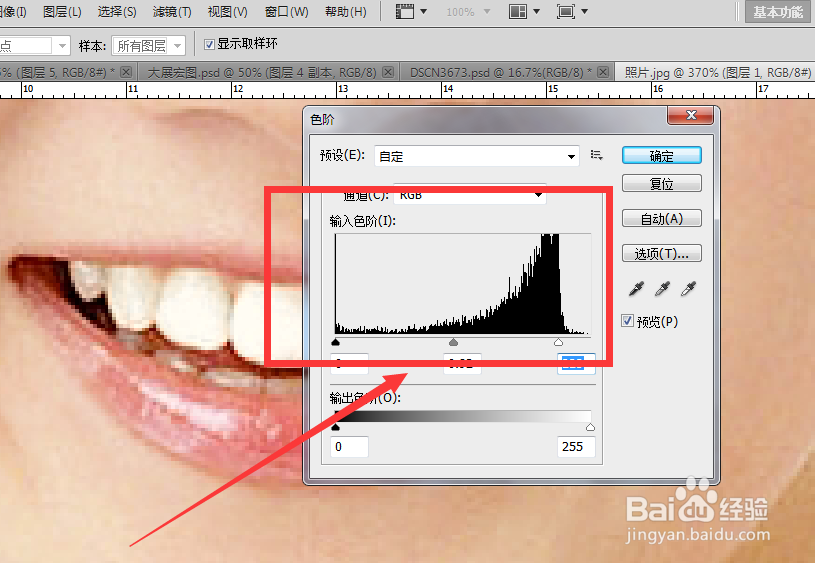怎样用PS将人物照片中发黄的牙齿变白
1、用PS打开需要修复的照片,如图
2、然后,选择PS左侧菜单栏中的选取工具中的'快速选取工具',如图
3、接着用快速选取工具,将需要调色的牙齿全部选取出来,如图
4、为了防止修复失败,可以将选取出来的牙齿再复制一遍,如图
5、按Ctrl+u调出色相/饱和度面板,然后将调低黄色的饱和度,如图
6、接着按图象--调整--色阶的顺序打开色阶面板,适当进行调整,最后保存即可.
声明:本网站引用、摘录或转载内容仅供网站访问者交流或参考,不代表本站立场,如存在版权或非法内容,请联系站长删除,联系邮箱:site.kefu@qq.com。
阅读量:20
阅读量:28
阅读量:56
阅读量:42
阅读量:65